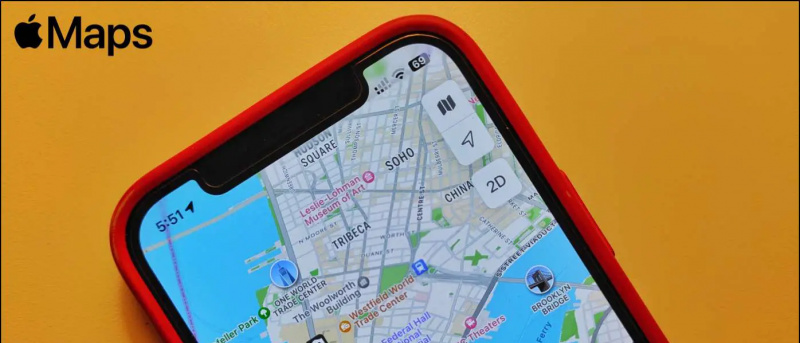Google เพิ่งเปิดตัว Arc Welder ซึ่งเป็นแพลตฟอร์มสำหรับนักพัฒนาในการทดสอบและเรียกใช้แอป Android บน Google Chrome Chrome มีเว็บสโตร์ที่สมบูรณ์อยู่แล้วซึ่งคุณสามารถดาวน์โหลดและใช้ส่วนขยายและแอปที่มีประโยชน์มากมายและส่วนที่ดีที่สุด - ซิงค์กับอุปกรณ์ทั้งหมดของคุณ ดังนั้นก่อนที่เราจะดำเนินการกับแอป Android บางตัวที่เราต้องการเก็บไว้ใน Chromebook เรามาดูกัน
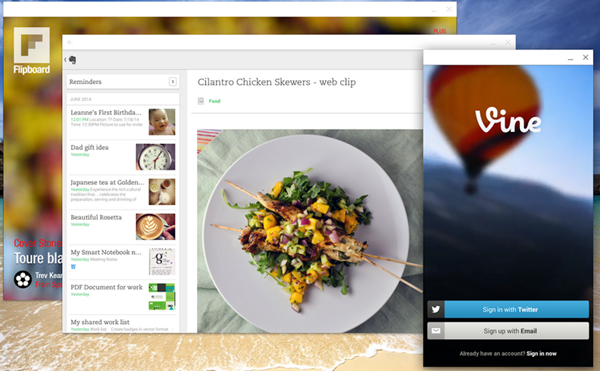
ทำไมคุณถึงต้องการเรียกใช้แอป Android บน Chrome
- โหมดแท็บเล็ต - หากคุณไม่มีแท็บเล็ตและมีแอปและเกม Android ที่คุณคิดว่าจะเพลิดเพลินกับอินเทอร์เฟซขนาดใหญ่คุณสามารถเรียกใช้บนพีซีหรือ Chromebook ได้ตลอดเวลา
- หากไม่มีแอปบน Chrome - หากคุณมี Chromebook และต้องการเรียกใช้แอปที่ไม่มีใน Chrome เช่น Skype คุณสามารถใช้เครื่องเชื่อม Arc และเรียกใช้บน Chrome ได้ตลอดเวลา
- หากคุณชอบแอปเวอร์ชัน Android ที่ดีกว่าเวอร์ชันบนเว็บหรือหากคุณคุ้นเคยกับแอปเฉพาะสำหรับงานใดงานหนึ่งแล้ว
- เพียงเพราะคุณทำได้และสนุก!
จะเรียกใช้แอป Android บน Chrome ได้อย่างไร
กระบวนการนี้ค่อนข้างง่ายและไม่จำเป็นต้องให้คุณเพิ่มโค้ดแม้แต่บรรทัดเดียว ทำตามขั้นตอนที่ระบุด้านล่าง
ซ่อนวิดีโอบน iphone โดยไม่ใช้แอพ
ขั้นตอนที่ 1: ดาวน์โหลดและติดตั้ง Arc Welder จาก Chrome เว็บสโตร์
ขั้นตอนที่ 2: หยิบ Apk สำหรับแอปที่คุณต้องการเรียกใช้คุณสามารถดาวน์โหลดแอปนี้ได้อย่างง่ายดายด้วยการค้นหา Google 'ชื่อแอป apk' แบบง่ายๆ แอพ เพื่อแยกออกจากโทรศัพท์ Android ของคุณ

ขั้นตอนที่ 3: คลิกปุ่ม '+' และเพิ่ม apk แอปไปยัง Arc Welder เลือกตัวเลือกต่างๆตามเลย์เอาต์ที่คุณต้องการสำหรับแอพและเลือกตัวเลือกเปิดแอพ

หากคุณต้องการเพียงแอปเดียวก็เพียงพอแล้ว คุณทำเสร็จแล้ว แอป Android ของคุณจะแสดงพร้อมกับแอป Chrome อื่น ๆ หากคุณเพิ่ม apk อื่นเครื่องเชื่อม Arc จะลบแอปแรกออก แต่หากต้องการเพิ่มเติมให้ดำเนินการดังต่อไปนี้
ขั้นตอนที่ 4: หลังจากเปิดแอปแล้วให้กลับไปที่ arc welder แล้วกดดาวน์โหลดตัวเลือก ZIP ด้านล่าง
ขั้นตอนที่ 5: แตกไฟล์ zip ที่ดาวน์โหลดมาไปยังโฟลเดอร์ใหม่หรือโฟลเดอร์ใด ๆ บนคอมพิวเตอร์ของคุณ
ขั้นตอนที่ 6: เปิด chrome แล้วคลิกเมนูตัวเลือกแฮมเบอร์เกอร์ ไปที่เครื่องมือเพิ่มเติม >> ส่วนขยาย

ขั้นตอนที่ 7: ตรวจสอบตัวเลือกโหมดนักพัฒนาที่ด้านบนและกด 'โหลดส่วนขยายที่ไม่ได้บรรจุ' ละเว้นคำเตือนที่เน้นด้วยสีแดง
ขั้นตอนที่ 8: เรียกดูโฟลเดอร์ในขั้นตอนที่ 5 เท่านี้ก็เสร็จแล้ว
วิธีเพิ่มเสียงแจ้งเตือนบน Android
อย่างที่คุณเห็นการเพิ่มแอพ Android บน Chrome นั้นง่ายมาก แต่แอพ Android บางแอพจะไม่ทำงาน แอปทั้งหมดที่ใช้บริการ Google Play จะไม่ทำงาน นี่คือแอพบางตัวที่ฉันชอบใช้บน Chrome และ Chromebook
แนะนำ: รีวิว Xolo และ Nexian Chromebook ฉบับเต็ม - ทางเลือกที่ดีสำหรับแล็ปท็อปราคาประหยัด
แอพสตรีมเพลง

คุณอาจต้องการเล่นซอฟต์แทร็กในขณะที่จัดการกับสิ่งอื่น ๆ บนพีซีของคุณ Google ไม่ได้ให้การสมัครใช้งาน Google Play Music ฟรีหากซื้อ Chromebooks ในอินเดียและคุณสามารถดาวน์โหลดแอป Android แทนได้ ฉันเหนื่อย Saavan และ Gaana แอพและทั้งสองอย่างทำงานได้ดี
พจนานุกรม

แอพพจนานุกรมเป็นสิ่งที่ทุกคนต้องเข้าถึงได้อย่างรวดเร็ว ดังนั้นจะดีกว่าเสมอหากคุณมีแอพแยกต่างหากซึ่งคุณสามารถใช้ออฟไลน์ได้เช่นกัน คุณสามารถดาวน์โหลด Dictionary.com แอพที่ทำงานได้ดีที่สุดสำหรับฉันและยังดาวน์โหลดข้อมูลทั้งหมดแบบออฟไลน์จากการตั้งค่า คุณยังสามารถเพิ่มแอพพจนานุกรมที่คุณเลือกรวมถึง Merriam Webster .
Meme Generator

พวกคุณที่ใช้งานโซเชียลมีเดียเข้าใจดีกว่าทุกนัยยะว่ารูปภาพมีค่ากว่าพันคำได้อย่างไร Meme Generator สำหรับ Android เป็นเครื่องมือที่ดีที่คุณสามารถจัดแพคเกจลงใน Chrome ได้แล้ว คุณสามารถทำงานกับอินเทอร์เฟซแท็บเล็ตที่ใหญ่ขึ้นและแบ่งปัน Memes โดยตรงบนช่องทางโซเชียลมีเดียหรือบันทึกไว้เพื่อโพสท่าของผู้ใช้
กระเป๋า
กระเป๋า มีส่วนขยายและแอป Chrome อยู่แล้ว แต่ถ้าคุณชอบอินเทอร์เฟซแท็บเล็ต Andorid ให้ดีขึ้นคุณสามารถใช้และดูเนื้อหาทั้งหมดที่คุณบันทึกไว้สำหรับการใช้งานออฟไลน์แม้กระทั่งบนพีซีของคุณ
Feedly

โปรแกรมอ่านข่าวเป็นอีกสิ่งหนึ่งที่คุณสามารถใช้เป็นแอปได้โดยเฉพาะใน Chromebook Feedly แอป ใช้งานได้ดีเมื่อย้ายไปยัง Chrome และคุณสามารถใช้ในหน้าต่างโทรศัพท์สไตล์แนวตั้งเพื่อกลับไปที่สิ่งที่เกิดขึ้นทั่วโลกทุกครั้งที่มีเวลา
สรุป
ผู้ใช้ Reddit ได้รวบรวมไฟล์ แผ่นงาน excel ซึ่งแสดงรายการแอปอื่น ๆ หลายรายการที่ทำงานบน Chrome ได้สำเร็จ แน่นอนว่ารายการไม่สมบูรณ์และมีแอพอื่น ๆ อีกมากมายที่คุณจะค้นพบที่สามารถเพิ่มได้ เพียงแค่ลองเพิ่มรายการโปรดของคุณ จำไว้ว่าไม่มีคลิกขวาคุณสามารถคลิกคลิกยาวและเลื่อนเพื่อนำทางอินเทอร์เฟซ แบ่งปันความสำเร็จของคุณในส่วนความคิดเห็นด้านล่าง
ความคิดเห็นบน Facebook